Solución de error El dispositivo USB no está identificado

- 4619
- 1046
- Jerónimo Araña
USB es la forma más común de conectar cualquier componente periférico a una computadora. Unidades de flash, ruedas duras, teclados, ratones y mucho más: conectamos todo esto a nuestra PC y computadoras portátiles por medio de YUSB. Por lo tanto, cuando hay algunos problemas y problemas al conectarse, esto puede interferir seriamente con el trabajo del usuario en la computadora. En este artículo, analizaremos en detalle qué hacer si hay un error "no se identifica el" dispositivo USB no está identificado ". Empecemos. Ir!

La corrección de errores es negligente para trabajar con USB.
Entonces, si se enfrenta a problemas conectando una unidad flash USB o cualquier otro dispositivo a una computadora, lo primero que debe hacer es asegurarse de que el dispositivo sea útil para. Siempre comience con esto para no pasar mucho tiempo, si resulta que una unidad flash, mouse o algo más se rompió. Además, el problema puede estar en violación del conector de la computadora. Por lo tanto, trate de volver a conectar el dispositivo a través de otros conectores o, aún mejor, a otra computadora, para asegurarse con seguridad.
Ahora considere cómo arreglar la situación si el dispositivo está funcionando. Retire la unidad USB del conector. Luego apague la computadora portátil, apáguela de la fuente de alimentación. Haga clic en Mantener el botón de encendido de la PC a 5 segundos. Esto se hace para eliminar las cargas restantes de los componentes de la computadora. Encienda la computadora portátil e intente conectar la unidad flash nuevamente.
Otro método es adecuado para aquellos que tienen una computadora estacionaria, no una computadora portátil. Intente apagar parte de los dispositivos conectados a través de USB e inserte la unidad flash USB ubicada en la parte posterior de la unidad del sistema.

Si los métodos anteriores no han ayudado a deshacerse del error, intente lo siguiente. Cuando cualquier dispositivo no funciona, siempre debe mantenerlo en mente que puede haber una culpa de este conductor. La opción de resolver el problema a continuación es adecuada para Windows 7 y 8.
Primero necesitas abrir la ventana "Realizar". Úselo para esto la combinación de clave Win+R. Luego escriba el comando (sin cotizaciones) "Devmgmt.MSC ". Ahora que ingresa al administrador de dispositivos, vaya a la sección de controladores USB, si no ha encontrado un dispositivo problemático, busque en la sección "Otros dispositivos". Habiendo encontrado el punto deseado, haga clic en él con la tecla correcta en el menú que se abre, seleccione "Actualizar los controladores". Después de eso, el sistema operativo de Windows debe encontrar e instalar los controladores necesarios, pero si esto no sucede, tendrá que hacerlo usted mismo. Afortunadamente, encontrar conductores para cualquier dispositivo no es difícil. Es suficiente ingresar una consulta de búsqueda con un nombre exacto y completo del producto, complementándolo con la palabra "controladores".
Otra situación es cuando se muestra un dispositivo no identificado en la barra de tareas del signo de exclamación. Entonces es necesario actuar de la siguiente manera. Haga clic en el icono del dispositivo con el botón derecho del mouse y seleccione "Propiedades". Luego ve a la pestaña del controlador. Haga clic en el botón "Rollar", si está activo, si no, haga clic en "Eliminar". Después de eso, abra el Administrador de dispositivos, luego vaya al menú "Acción" y seleccione "Actualizar la configuración del equipo". También puede intentar abrir las propiedades de cada dispositivo con el nombre "Hub USB genérico" y en la pestaña Control de potencia, retire el pájaro del punto "Permitir".

Para los nuevos sistemas operativos de Windows 8.1 y Windows 10 pueden funcionar el siguiente método. Como en los casos considerados anteriormente, abra el administrador de dispositivos, haga clic en el botón derecho del mouse y actualice los controladores, solo que necesitará elegir un "Buscar controladores en esta computadora" e indicar uno de los pasos instalados anteriormente en el próximo paso. Después de eso, haga clic en "Siguiente".
También puede intentar cambiar la configuración de la fuente de alimentación de la computadora portátil. Vaya a la sección correspondiente a través del panel de control. Haga clic en el enlace "Cambiar parámetros de alimentación adicionales". Encuentre los parámetros "USB" en la lista y prohíbe el apagado temporal de los puertos.
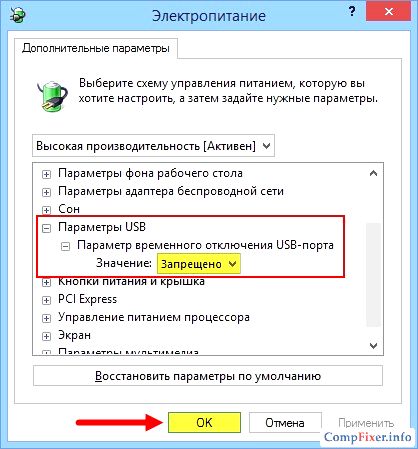
De esta manera, puede deshacerse de los errores asociados con los dispositivos USB. Cualquiera de los métodos anteriores ciertamente ayudará a rectificar la situación. Escriba en los comentarios si este artículo fue útil para usted, cuente a otros usuarios sobre su experiencia de resolver un problema similar y pregunte todo lo que le interese sobre el tema de este artículo.

